Gestión de modelos de categorías de proyectos (Studio)
Acerca de la gestión de modelos de categorías de proyectos
En la página Proyectos de Studio, puede administrar modelos de categorías de proyectos, lo que incluye filtrar y ordenar modelos de categorías, establecer valores predeterminados de informes para modelos de categorías y ver dependencias de modelos.
La tabla Modelos en la página Proyectos muestra una lista de modelos disponibles en el proyecto del proveedor de contenido seleccionado.
Acceso a los modelos de categorías de proyectos
Para obtener información sobre cómo acceder a los modelos de categorías de proyectos, consulte Acceso a atributos de proyecto y modelos de categorías de proyecto.
Tabla de descripción general de modelos de categorías
Puede ver una lista de los modelos de categorías disponibles en el proyecto del proveedor de contenido seleccionado en la tabla Modelos en la Proyectos página. Esta tabla proporciona la siguiente información:
- Nombre: Nombre del modelo de categoría.

- Geografía: Muestra si un modelo de categoría es marcado como geográfico. Los modelos geográficos se pueden utilizar para presentar datos en un mapa.
- Última clasificación: Muestra la fecha y la hora de la última ejecución de clasificación para este modelo de categoría.
- Incluir otros locales: Muestra si las oraciones del depósito Otros locales se tratan como clasificadas en el nodo principal en los informes (Sí) O no (No).
Consejo Q:El contenedor Local Other es un nodo especial para oraciones que coinciden con el tema principal, pero ninguno de sus temas secundarios.
- Incluir en cargas de datos incrementales: Indica si un modelo de categoría está configurado para ejecutarse cada vez que se realiza una carga de datos incrementales (Sí) O no (No).
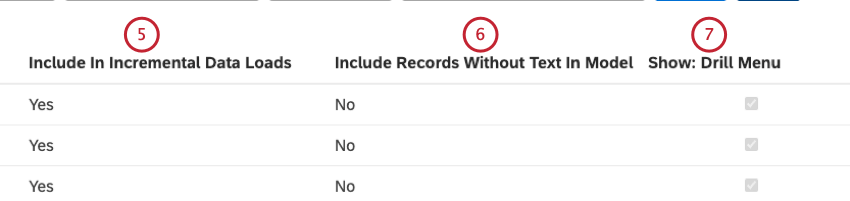
- Incluir registros sin texto en el modelo: Muestra si un modelo de categoría incluye registros sin texto (Sí) O no (No).
- Mostrar: Menú de ejercicios: Indica si un modelo de categoría aparece en el menú de exploración al explorar en el Modo de visualización. Para obtener más información, consulte Exclusión de atributos o modelos de categorías del contenido.
- Mostrar: Explorador de documentos: Muestra si un modelo de categoría aparece en el explorador de documentos. Para obtener más información, consulte Exclusión de atributos o modelos de categorías del contenido.
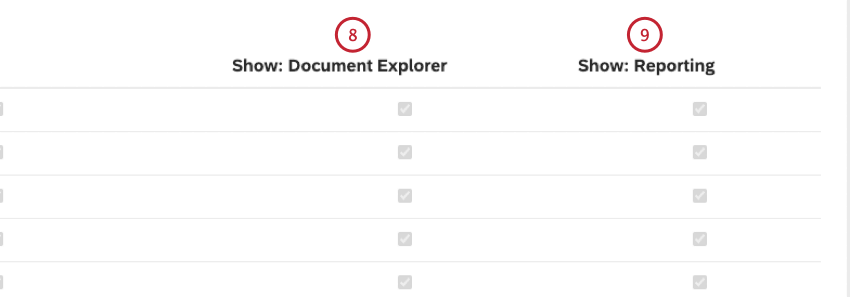
- Mostrar: Reportaje: Indica si un modelo de categoría aparece en los informes de widgets, filtros y definiciones de métricas. Para obtener más información, consulte Exclusión de atributos o modelos de categorías del contenido.
Filtrado de modelos de categorías de proyectos
Puede filtro los modelos de categorías de proyectos por nombre y otros parámetros para limitar la lista de modelos.
- Acceda a los modelos de categorías de proyectos.
- Haga clic en el Filtro Botón para que aparezca el generador de filtro donde puede agregar condiciones de filtro .
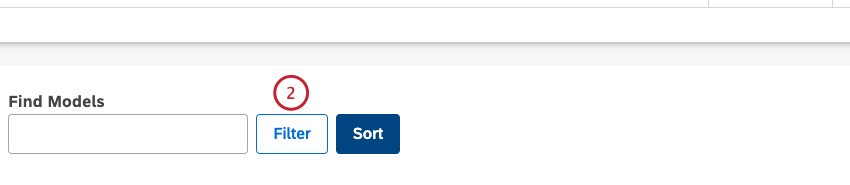
- Seleccione 1 de las siguientes condiciones de filtro de la Seleccionar… menú:
- Nombre: Seleccione esta condición para filtro los modelos de categoría por nombre.
- Última clasificación: Seleccione esta condición para filtro los modelos de categoría por la fecha de su última ejecución de clasificación.
- Incluir en cargas de datos incrementales: Seleccione esta condición para filtro los modelos de categorías según si están configurados para ejecutarse cada vez que se realiza una carga de datos incremental.
- Incluir otros locales: Seleccione esta condición para filtro los modelos de categorías según si las oraciones del depósito Otros locales se tratan como clasificadas en el nodo principal en los informes.
- Incluir registros sin texto en el modelo: Seleccione esta condición para filtro los modelos de categoría según si incluyen o no registros sin texto.
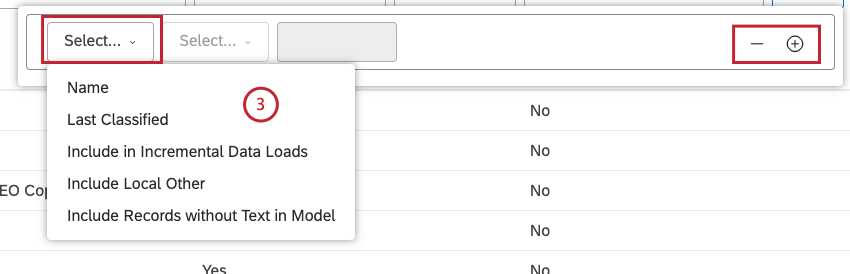 Consejo Q:Haga clic en el signo más ( + ) siguiente a una condición para agregar otra condición. Haga clic en el signo menos ( – ) siguiente a una condición para eliminarla.
Consejo Q:Haga clic en el signo más ( + ) siguiente a una condición para agregar otra condición. Haga clic en el signo menos ( – ) siguiente a una condición para eliminarla.
- Después de seleccionar una condición de filtro que desea utilizar, debe especificar su operador y valores.
- Nombre: El operador se configura automáticamente para Contiene para incluir datos que contengan una consulta de búsqueda. Introduzca el nombre de un modelo de categoría o parte del mismo para filtro en el cuadro de la derecha.
- Última clasificación: Seleccione 1 de los siguientes operadores: Después (para mostrar modelos clasificados después de la fecha que especifiques), Antes (para mostrar modelos clasificados antes de la fecha que especifique), o Entre (para mostrar modelos clasificados entre las dos fechas que especifiques).
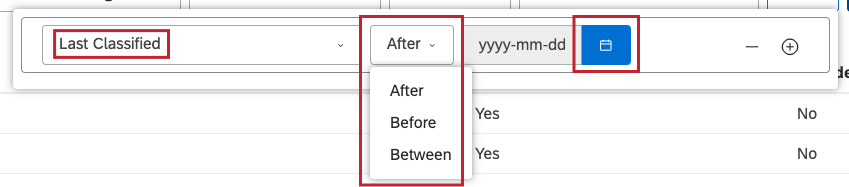
- Haga clic en el icono del calendario y seleccione fechas del calendario.
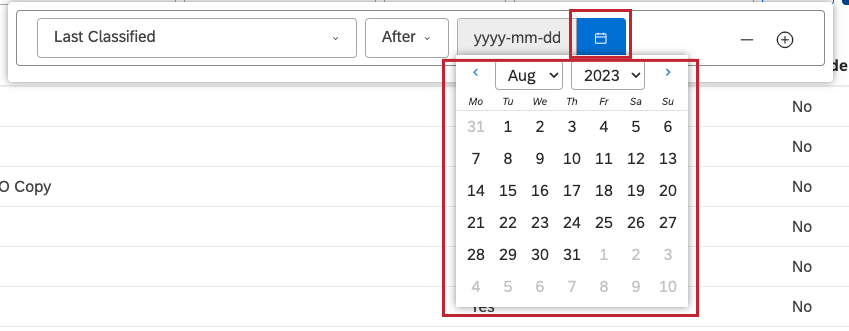
- Si seleccionas Incluir en cargas de datos incrementales o Incluir en cargas de datos incrementales Como condición de filtro , el operador se establece automáticamente en Es. Seleccione una de las siguientes: Todo (para mostrar todos los modelos incluidos en cargas de datos incrementales), Sí (para mostrar modelos incluidos en cargas de datos incrementales) o No (para mostrar modelos no incluidos en cargas de datos incrementales).
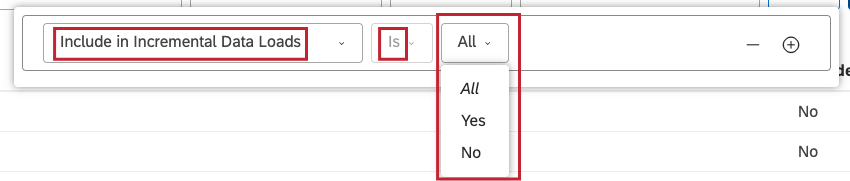
- El filtro se aplica inmediatamente para que puedas comprobar los resultados a medida que avanza. Haga clic en cualquier lugar vacío fuera del generador de filtro para cerrarlo y aplicar los filtros.
Ordenar modelos de categorías de proyectos
Puede ordenar los modelos de categorías de proyectos en hasta 3 columnas en orden ascendente y descendente.
- Acceda a los modelos de categorías de proyectos.
- Haga clic en el Clasificar botón.

- Utilice el generador de opciones de clasificación para definir las condiciones de clasificación.
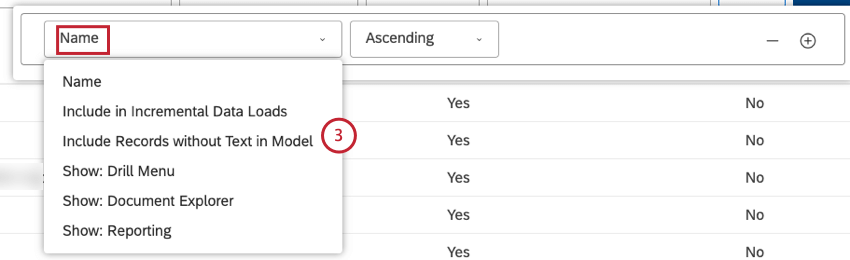
- Seleccione la condición que desea utilizar del menú de las siguientes opciones:
- Nombre: Ordenar modelos de categoría por nombre.
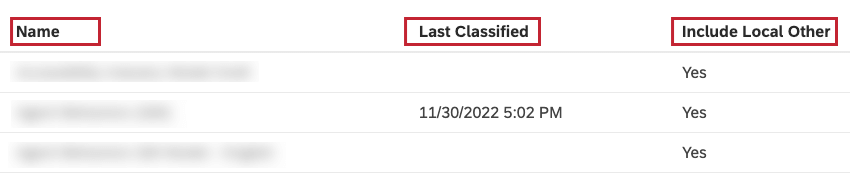
- Última clasificación: Ordenar los modelos de categoría por la fecha y hora de su última clasificación.
- Incluir otros locales: Ordenar los modelos de categorías según si las oraciones del depósito Otros locales se tratan como clasificadas en el nodo principal en los informes (Sí) O no (No).
- Incluir en cargas de datos incrementales: Ordene los modelos de categorías según si están configurados para ejecutarse cada vez que se realiza una carga de datos incrementales (Sí) O no (No).
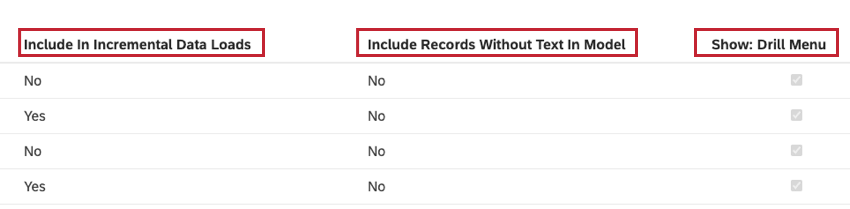
- Incluir registros sin texto en el modelo: Ordenar los modelos de categorías según si incluyen o no registros sin texto (Sí) O no (No).
- Mostrar: Menú de ejercicios: Ordene los modelos de categorías según si aparecen o no en el menú de exploración al explorar en el Modo de visualización.
Consejo Q:La primera condición se establece en Nombre por defecto.
- Seleccione una dirección de clasificación:
- Ascendente:Texto: A a Z, números: 0 a 9, fechas: de la más antigua a la más nueva.
- Descendiendo:Texto: Z a A, números: 9 a 0, fechas: más nueva a la más antigua.
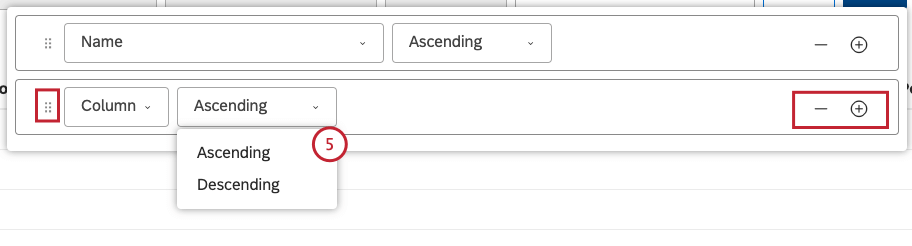 Consejo Q:Si lo desea, puede hacer clic en el signo más ( + ) para agregar otra condición. Para eliminar una condición, haga clic en el signo menos ( – ) botón.Consejo Q:Si especifica varias condiciones, puede arrastrarlas hacia arriba o hacia abajo usando el icono de movimiento. La clasificación se aplica en orden de arriba a abajo.
Consejo Q:Si lo desea, puede hacer clic en el signo más ( + ) para agregar otra condición. Para eliminar una condición, haga clic en el signo menos ( – ) botón.Consejo Q:Si especifica varias condiciones, puede arrastrarlas hacia arriba o hacia abajo usando el icono de movimiento. La clasificación se aplica en orden de arriba a abajo.
- La clasificación se aplica inmediatamente para que puedas comprobar los resultados a medida que avanza. Haga clic en cualquier lugar vacío fuera del generador de opciones de clasificación para cerrarlo y aplicar la clasificación.
Configuración de valores predeterminados de informes para modelos de categorías
Para obtener información sobre cómo configurar los valores predeterminados de informes para los modelos de categorías, consulte Configuración de valores predeterminados de informes para atributos o modelos de categorías.
Visualización de dependencias del modelo de categoría
Para obtener información sobre cómo ver las dependencias del modelo de categoría, consulte Visualización de dependencias de modelos de Atributo o categorías.
Ocultar modelos de categorías
Para obtener información sobre cómo ocultar modelos de categorías, consulte Ocultar atributos o modelos.
Exclusión de modelos de categorías del contenido
Para obtener información sobre cómo excluir modelos de categorías del contenido, consulte Exclusión de atributos o modelos de categorías del contenido.
Visualización de modelos de categorías ocultos mediante acceso grupal
Para obtener información sobre cómo ver los modelos de categorías ocultos a través del acceso grupal, consulte Visualización de atributos o modelos de categorías ocultos mediante acceso de grupo.
Otros informes globales
Puedes utilizar Otros informes globales para analizar datos que no fueron categorizados en un modelo de categorías. Para obtener más detalles, consulte la página de soporte vinculada.
